Comment résoudre les problèmes de notifications LINE sur iPhone ?
Avez-vous déjà constaté ne pas recevoir de notifications LINE tout en utilisant votre iPhone ? Ou les notifications ne parviennent-elles que lorsque vous ouvrez l'application LINE ? Ce phénomène est fréquemment observé après une mise à jour de l’iOS de votre iPhone. Je tends à patienter un moment jusqu'à ce que le problème se résolve de lui-même, mais la plupart des gens, comme vous, souhaitent le corriger le plus rapidement possible.
Ainsi, dans cet article, nous expliquons les causes et les solutions lorsque vous ne recevez pas de notifications LINE à moins d'ouvrir l'application sur votre iPhone.
Partie 1. Causes des problèmes de notifications LINE
Tout d'abord, permettez-moi de vous exposer les raisons pour lesquelles les notifications LINE ne s'affichent pas sur votre iPhone.
Les paramètres de notification sont désactivés sur votre iPhone ou dans l'application LINE
Il se peut que vous ayez désactivé les notifications dans des situations où elles seraient gênantes, comme lors du visionnage d’un film ou pendant une réunion professionnelle. Si vous oubliez de réactiver les notifications par la suite, elles resteront désactivées.
Les notifications sont accidentellement désactivées pour certains amis ou groupes
Dans l'écran de liste de discussion LINE, vous pouvez désactiver les notifications en un simple toucher. Bien que cela soit très pratique, cela signifie aussi que vous pourriez désactiver les notifications sans vous en rendre compte. Dans ce cas, une marque indiquant la désactivation des notifications apparaîtra à côté du nom du groupe ou de l'ami. Si vous cessez de recevoir des notifications, vérifiez d'abord cette marque.
Problèmes temporaires avec l'application LINE
Enfin, il pourrait s'agir de problèmes temporaires avec l'application LINE. Ce type de problème ne peut être résolu qu'avec le temps. Si vous ne pouvez pas identifier la cause, essayez de rechercher sur X (anciennement Twitter) pour voir si d'autres rencontrent des problèmes similaires.
Partie 2. Solutions pour les notifications LINE non reçues
Nous vous proposons maintenant des solutions spécifiques. Si vous ne recevez pas de notifications à moins d'ouvrir LINE, les méthodes suivantes devraient résoudre la plupart des cas. En revanche, si ces étapes ne résolvent pas le problème, il est probable qu'il soit dû à un problème avec l'application LINE elle-même ou votre opérateur mobile, ce qui échappe souvent à votre contrôle.
1Vérifiez les paramètres de notification de l'iPhone
Avec les mises à jour iOS, les paramètres de notification des applications peuvent être automatiquement désactivés. De plus, réfléchissez un moment : avez-vous désactivé les notifications pour l'application LINE dans les paramètres de votre iPhone ? Dans tous les cas, il est nécessaire de vérifier le paramètre de notification et de s'assurer qu'il est activé.
- Étape 1.Accédez à « Paramètres » > « Notifications » > « LINE » sur votre iPhone.
- Étape 2.Assurez-vous que « Autoriser les notifications » et autres paramètres pertinents sont activés.
- Étape 3.Si ceux-ci sont déjà activés, essayez de les désactiver puis de les réactiver.
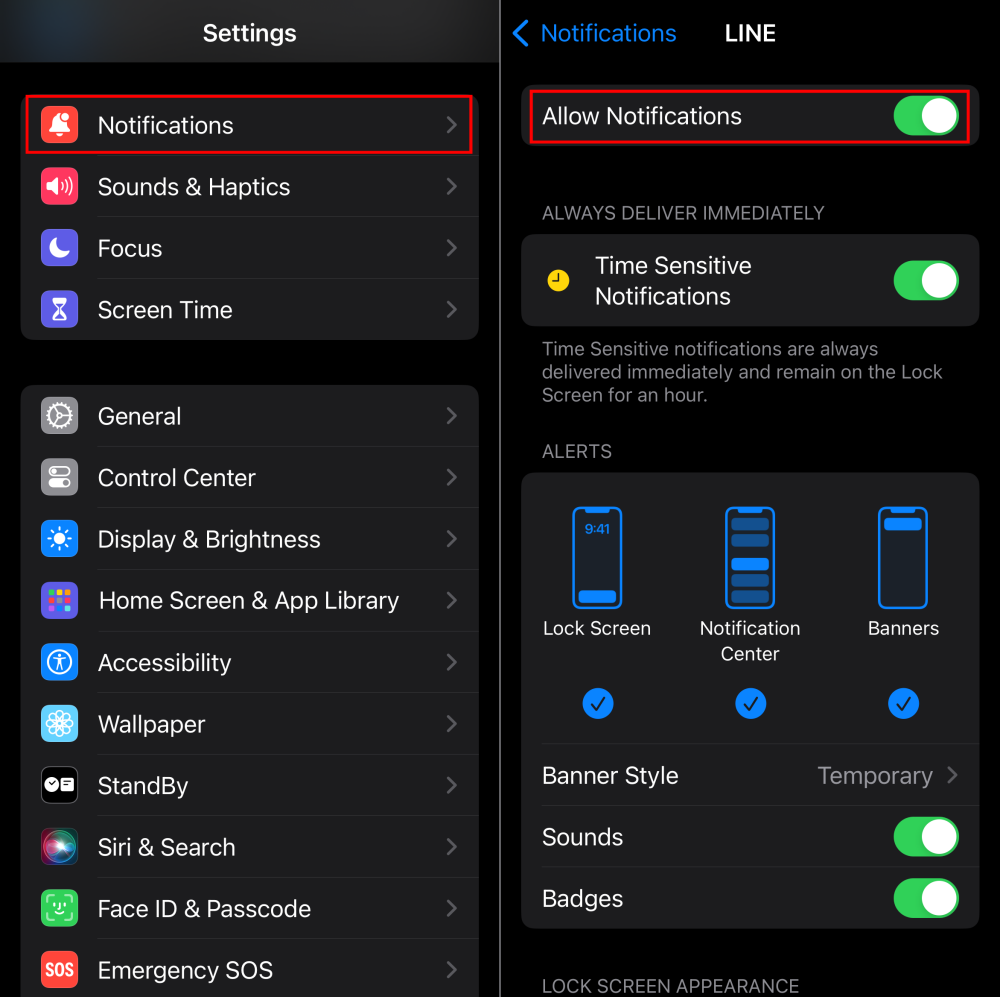
2Activez les notifications dans l'application LINE
LINE dispose d'un commutateur intégré pour les notifications, ce qui facilite la gestion des notifications pour des discussions individuelles ou de groupe spécifiques. Voici comment l'activer pour que les notifications LINE fonctionnent correctement :
- Étape 1.Sur l'onglet Accueil de LINE, appuyez sur Paramètres > Notifications.
- Étape 2.Assurez-vous que le commutateur des Notifications est activé.
- Étape 3.Vous pouvez également activer ou désactiver les sons ou les vibrations selon vos besoins.
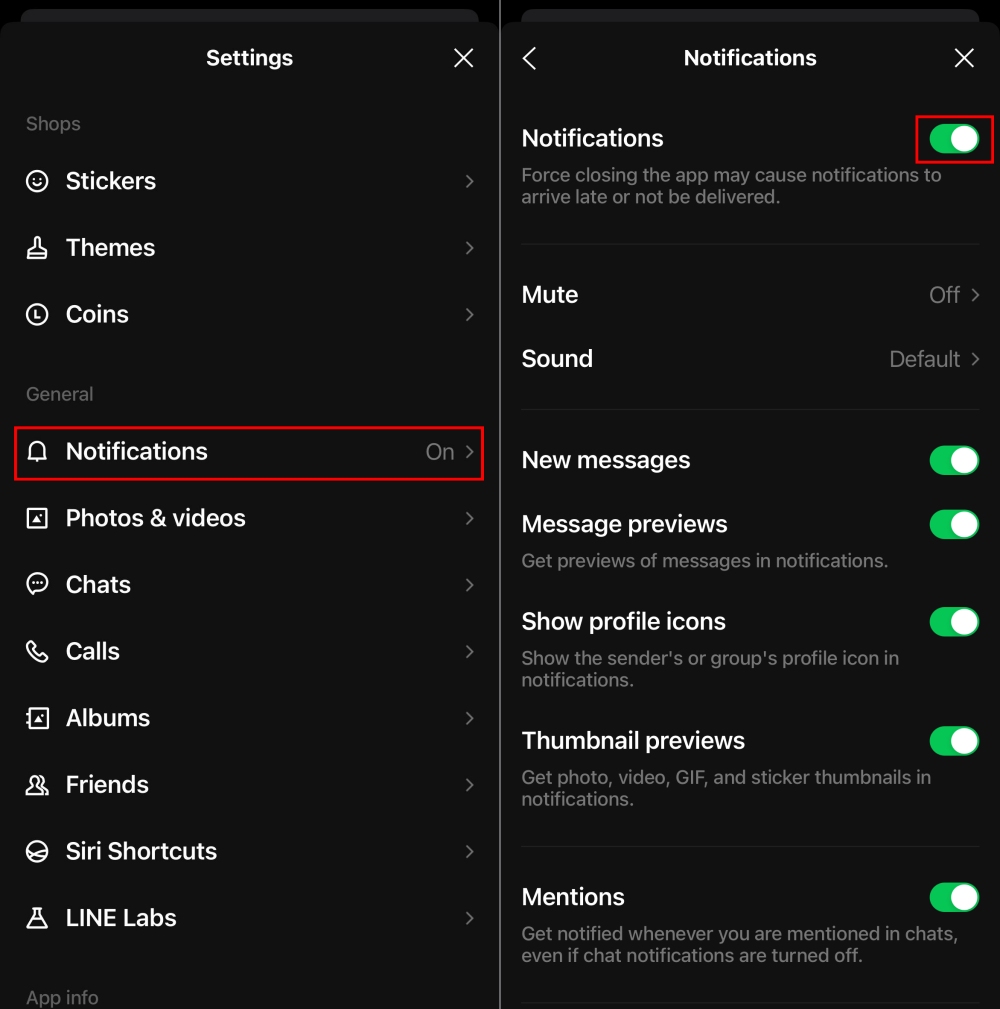
3Mettre à jour LINE vers la dernière version
Si LINE n'est pas mis à jour vers la dernière version, des problèmes de notifications sont plus susceptibles de se produire. Si l'application LINE que vous utilisez actuellement n'est pas à jour, elle peut ne pas fonctionner correctement. Lorsque vous ne recevez pas de notifications LINE, vérifiez la version dans l'App Store.
- Étape 1.Recherchez « LINE » dans l'App Store.
- Étape 2.Si ce n'est pas la dernière version, « Mettre à jour » sera affiché, alors mettez-la à jour.
- Étape 3.Après la mise à jour, ouvrez l'application pour vérifier si le problème persiste.
4Désactiver le mode avion sur iPhone
Si vous ne recevez toujours pas de notifications après avoir essayé les méthodes ci-dessus, il est possible que le mode avion de votre iPhone soit activé. Lorsque le mode avion est activé, vous ne recevrez aucune notification, pas seulement celles de LINE.
- Étape 1.Ouvrez « Paramètres » pour vérifier l'état du « Mode Avion ».
- Étape 2.Assurez-vous que le mode avion est désactivé.
5 Désactiver le Mode Économie d’énergie sur iPhone
En activant le Mode Économie d’énergie sur votre iPhone, vous pouvez limiter la vitesse de traitement et restreindre temporairement les activités en arrière-plan telles que les téléchargements et la réception des courriels pour économiser la batterie. Cependant, en raison de ces caractéristiques, cela peut également affecter le fonctionnement des notifications pour des applications comme LINE.
- Étape 1.Appuyez sur « Paramètres » > « Batterie ».
- Étape 2.Désactivez le Mode Économie d’énergie.
Partie 3. Synchronisez les notifications LINE de votre enfant avec votre iPhone
LINE est une application très pratique, mais il y a des préoccupations lorsque votre enfant l'utilise, telles que le harcèlement via les messages ou le contact avec des personnes inconnues. Par conséquent, je recommande d'utiliser AirDroid Parental Control pour synchroniser les notifications LINE sur l'appareil de votre enfant.
Les adolescents sont souvent réticents à montrer leur LINE à leurs parents. Bien que ce ne soit pas un problème s'ils l'utilisent en toute sécurité, les parents s'inquiètent naturellement de savoir si leurs enfants rencontrent des problèmes. Avec AirDroid, vous pouvez vérifier sans avoir à demander à votre enfant de vous montrer son appareil, vous offrant ainsi une tranquillité d'esprit.
- Étape 1. Installez AirDroid Parental Control sur votre appareil, lancez l'application et connectez-vous. Si vous ne souhaitez pas installer l'application, vous pouvez essayer le tableau de bord web .
- Étape 2.Installez AirDroid Kidssur l'appareil de votre enfant et configurez les paramètres nécessaires dans l'application.
- Étape 3. Appuyez sur « Notifications » et recherchez « LINE » pour consulter ce que votre enfant a reçu.
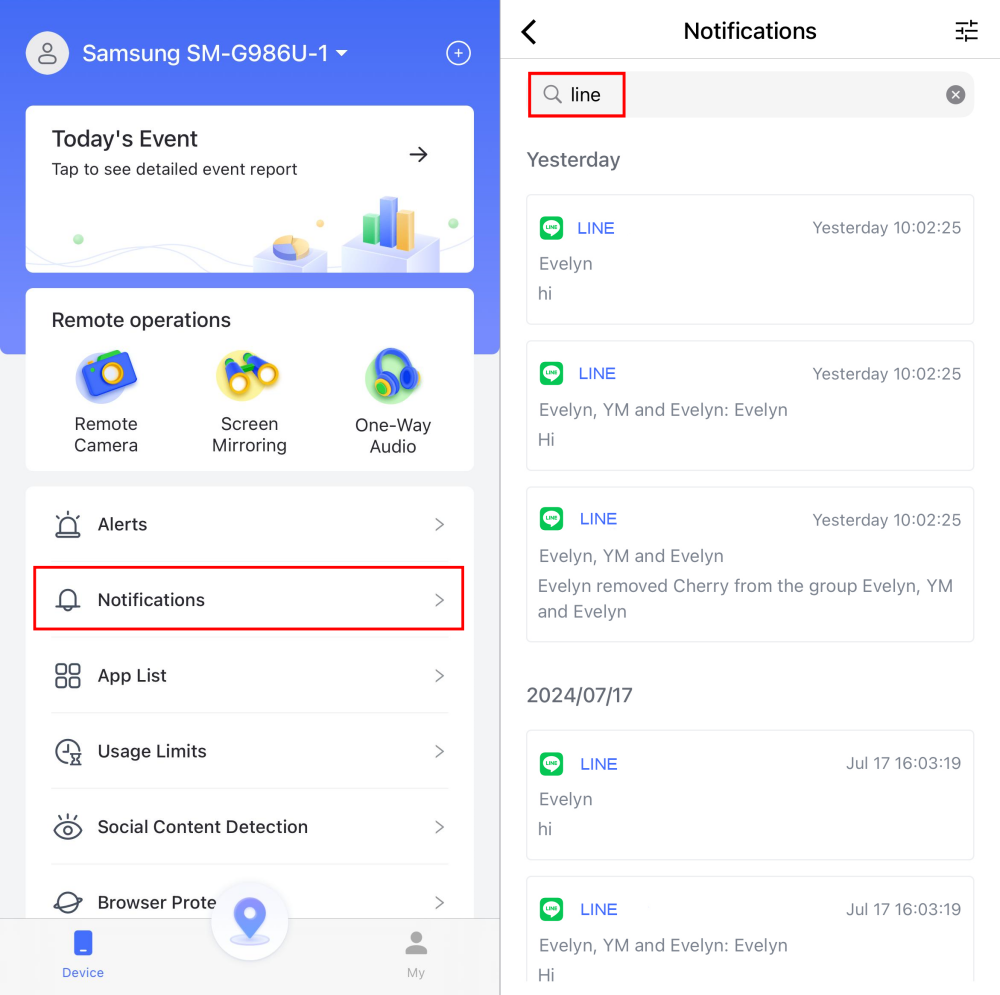
Résumé
Qu'en avez-vous pensé ? Dans cet article, nous avons présenté des solutions pour « les notifications LINE qui ne fonctionnent pas ». LINE est principalement utilisé pour les messages. Il peut être très gênant lorsqu'un problème survient avec LINE.
En cas d'urgence, il peut être utile de connaître les méthodes de dépannage présentées dans cet article. Si vous cessez de recevoir des notifications LINE, restez calme et essayez les solutions énumérées dans l'article.
FAQ sur les notifications LINE non reçues











Laisser une réponse.